Eski iPhone'unuzu satmadan veya başkasına vermeden önce, telefonun hafızasını silmek için birkaç dakikanızı ayırın. Akıllı telefonlar, yanlış ellere geçmesini istemediğiniz her türlü kişisel bilgiyi saklar ve kimliğinizi korumak yalnızca birkaç dakikanızı alır. Telefonunuzu kaybetmiş olsanız veya birisinin çalmış olabileceğinden endişelenseniz bile, sahip olduğunuz süre boyunca telefonun verilerini silmek için çok geç değildir. Telefonumu bul açık.
Önce Yedekle
iPhone'unuzun verilerini silmeden önce, bir destek olmak. İPhone, şarj olurken ve çevrimiçiyken düzenli olarak iCloud'a veya bilgisayarınızla eşzamanladığınızda iTunes'a yedekler; bu nedenle çoğu zaman zaten yeni bir yedeğiniz olur. iOS 8'de manuel olarak bir iCloud yedeklemesi oluşturmak için, Ayarlar uygulama, seç iCloud ve sonra seçin Destek olmak. Musluk Şimdi yedekle.
Günün Videosu
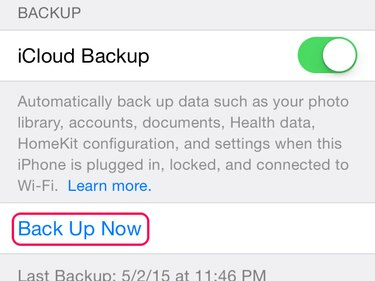
Yedeklemeden önce Wi-Fi'ye bağlanın.
Resim Kredisi: Apple'ın izniyle görüntü
Veya iTunes 12'de iPhone'unuzu açın. Özet sekmesini ve tıklayın Şimdi yedekle.
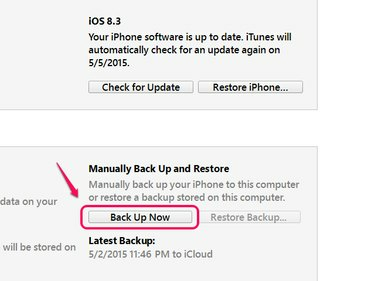
iCloud otomatik yedeklemelerini kullansanız bile manuel iTunes yedeklemeleri oluşturabilirsiniz.
Resim Kredisi: Apple'ın izniyle görüntü
Verilerinizi Silin
iPhone'unuzun tüm belleğini silmek, kişisel bilgilerinizi temizlemenin hem en kolay hem de en kapsamlı yoludur. Telefonu silerek Apple Kimliğinizi, uygulamalarınızı, kişilerinizi, kayıtlı verilerinizi ve hatta telefon numaranızı telefonun hafızasından silersiniz. Telefondaki her şey, iOS sürümü dışında yeni gibi olur; bu işlem, telefonu eski bir iOS sürümüne döndürmez.
1. Adım: iPhone'umu Bul'u kapatın
Bir iPhone'u silmeden önce, etkinleştirdiyseniz iPhone'umu Bul'u kapatmanız gerekir. Aç Ayarlar uygulamasına gidin iCloud ayarlar, dokunun Telefonumu bul ve özelliği kapatın.

iPhone'umu Bul'u kapatmak için Apple Kimliği parolanız gerekir.
Resim Kredisi: Apple'ın izniyle görüntü
2. Adım: Telefonu Silin
Aç Genel Ayarlar uygulamasındaki ayarları seçin ve Sıfırla sayfanın sonunda.

Bu bağlamda Sıfırlama, yeniden başlatma ile aynı şey değildir.
Resim Kredisi: Apple'ın izniyle görüntü
Seçmek Tüm İçeriği ve Ayarları Sil kişisel bilgilerinizi silmek ve telefonu fabrika ayarlarına döndürmek için
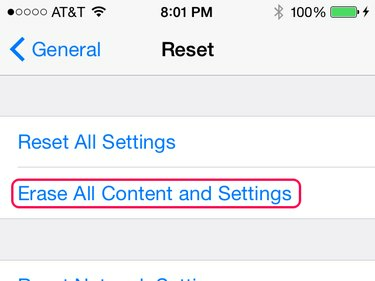
Bu, kişisel verilerinizi temizleyen bu ekrandaki tek seçenektir.
Resim Kredisi: Apple'ın izniyle görüntü
3. Adım: Onaylayın
bilgilerinizi girerek seçimi onaylayın. kilit ekranı kodu, varsa ve dokunarak Iphone'u temizle.
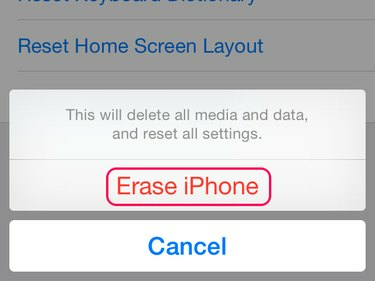
Buradan onayladıktan sonra iptal edemezsiniz.
Resim Kredisi: Apple'ın izniyle görüntü
Uç
Alternatif olarak, telefonunuzu iTunes'dan silin Telefonunuzu bağlayıp bilgisayarınızda iPhone'u geri yükle Özet sekmesinde. Bu yöntemi kullanmadan önce iPhone'umu Bul'u kapatmanız gerekir. Her iki yöntem de aynı sonucu verir - tüm verilerinizi ve ayarlarınızı siler.
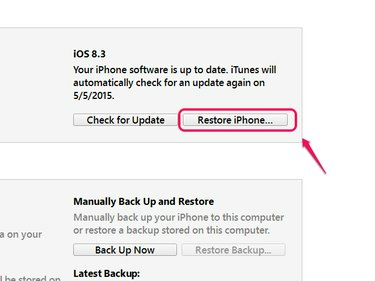
Bu düğme aynı zamanda bir telefondaki yedeği kurtarmaya da yarar.
Resim Kredisi: Apple'ın izniyle görüntü
Verileri Uzaktan Sil
Telefonunuzu kaybederseniz, iPhone'umu Bul'u kullanın. iCloud web sitesi uzaktan silmek için. Ne yazık ki, telefonunuzu silmeden önce yeni bir yedek oluşturamayacaksınız, ancak kimlik hırsızlığı riskinizi azaltmaya yardımcı oluyorsunuz.
1. Adım: iPhone'umu Bul'u Başlatın
Apple Kimliğinizle iCloud web sitesinde oturum açın ve Telefonumu bul. Aç Tüm cihazlar menüsüne gidin ve silmek istediğiniz telefonu seçin.
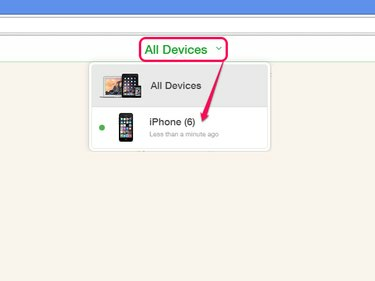
Yeşil nokta ile işaretlenmiş cihazlar şu anda çevrimiçi.
Resim Kredisi: Apple'ın izniyle görüntü
2. Adım: Telefonu Silin
Tıklamak Iphone'u temizle telefonun resminin altında. Başka seçenek, Kayıp Modu, kurtarabileceğinizi düşünüyorsanız ve henüz silmek istemiyorsanız telefonunuzu kilitler.
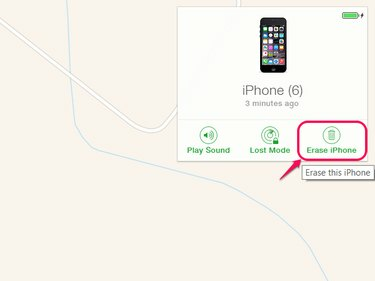
Diğer seçenek olan Ses Çal, telefonunuzun sesini kapatmış olsanız bile çalışır.
Resim Kredisi: Apple'ın izniyle görüntü
3. Adım: Onaylayın
Tıklamak Sil onaylamak. Daha sonra site sizden şifrenizi tekrar girmenizi ister. iOS 7 ve sonraki sürümlerde, biri bulursa telefonunuzu kurtarmaya yardımcı olmak için telefonun ekranında görüntülenecek bir telefon numarası ve mesaj da sağlayabilirsiniz.
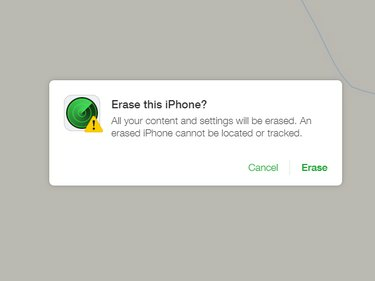
Silmeye başladığınızda işlemi iptal edemezsiniz.
Resim Kredisi: Apple'ın izniyle görüntü




